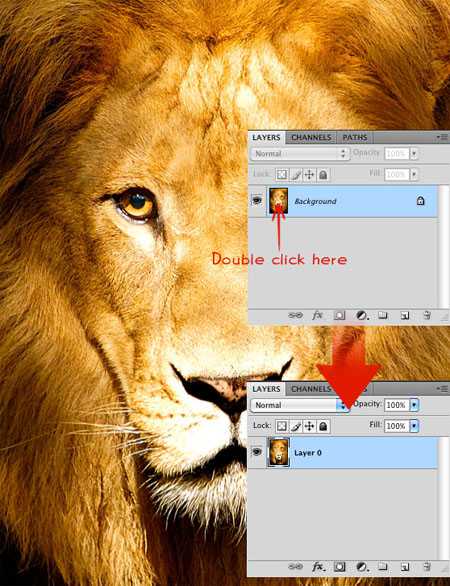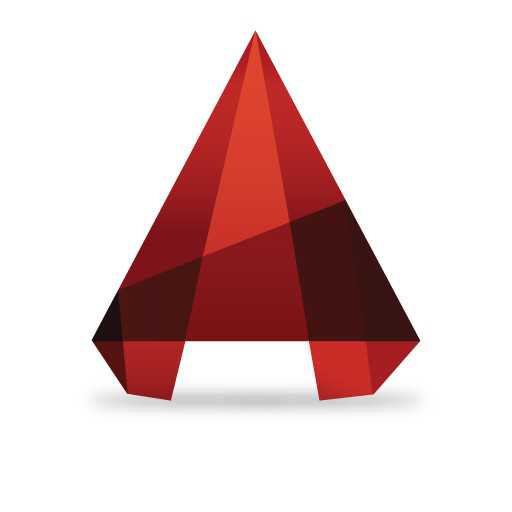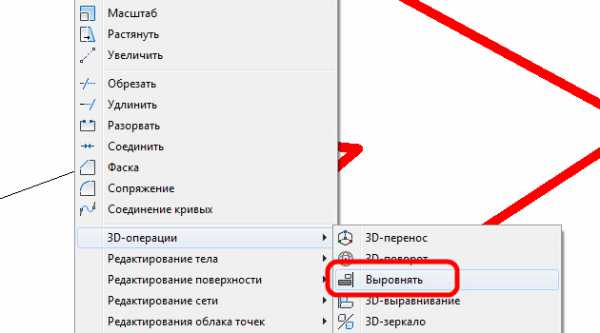Мы принимаем к оплате:
«Подарочный сертификат» от нашего Учебного Центра – это лучший подарок для тех, кто Вам дорог! Оплате обучение и подарите Вашим родным и близким обучение по любому из курсов!!!
«Сертификат на повторное обучение» дает возможность повторно пройти обучение в нашем Учебном Центре со скидкой 1000 рублей!
А также:
Как в фотошопе вставить слой
❶ Как вставить слой в Фотошопе
Инструкция
Откройте графический редактор и создайте новый документ. Для этого нажмите вкладку File (Файл) и в ней New (Новый) либо нажмите сочетание Ctrl+N. Задайте изображению точные размеры, если это необходимо, нажмите Enter. Чтобы открыть уже существующий документ, нажмите Ctrl+Щ. Включите панель слоев клавишей F7, если в рабочей области Photoshop нет палитры слоев.
Создайте слой с помощью вкладки Layer (Слои). Нажмите надпись New (Новый) в этой вкладке и затем Layer (Слой). В открывшемся диалоговом окошке дайте слою название в поле Name (Имя), измените непрозрачность (Opacity) или режим наложения (Mode). Если надо выделить какой-либо слой, определите его цвет в поле Color (Цвет). Нажмите ОK. Слой появится в палитре слоев.
Нажмите на стрелочку/стрелочку с полосками в окне работы со слоями. Стрелка/стрелка с полосками находится в правом верхнем углу. В открывшемся меню выберите New Layer (Новый слой). В палитре слоев нажмите на вторую справа кнопку, слева от маленького изображения мусорной корзины. Кнопка выглядит как лист бумаги с загнутым уголком.
В данном случае диалоговое окно не появится, но слой создастся и будет иметь настройки по умолчанию. Фон слоя будет прозрачным, а режим наложения будет установлен на Normal (Обычный). Чтобы переименовать слой, дважды кликните на Layer 1 (Слой 1). Впечатайте новое название.
Чтобы создать пустой слой без наполнения, нажмите сочетание клавиш Shift+Ctrl+N,. Выберите в диалоговом окне необходимые параметры и нажмите ОK.
Чтобы вставить копию слоя (например, фона), кликните на слой правой кнопкой мыши и нажмите Duplicate Layer (Дублировать слой). В поле Destination (Назначение) вы можете выбрать файл, открытый в Photoshop, в который вы хотите вставить слой. Нажмите ОK.
Чтобы вставить слой из одного документа на другой, расположите окна с документами рядом. Кликните на слой одного документа, чтобы активировать его. Не отпускайте левую кнопку мыши. Перетащите на второй документ и отрегулируйте положение слоя.
Источники:
- Слои и работа с ними в фотошопе в 2018
Как вставить изображение на слой
Инструкция
Откройте графический редактор и создайте новый документ. Для этого нажмите вкладку File (Файл) и в ней New (Новый) либо нажмите сочетание Ctrl+N. Задайте изображению точные размеры, если это необходимо, нажмите Enter. Чтобы открыть уже существующий документ, нажмите Ctrl+Щ. Включите панель слоев клавишей F7, если в рабочей области Photoshop нет палитры слоев.
Создайте слой с помощью вкладки Layer (Слои). Нажмите надпись New (Новый) в этой вкладке и затем Layer (Слой). В открывшемся диалоговом окошке дайте слою название в поле Name (Имя), измените непрозрачность (Opacity) или режим наложения (Mode). Если надо выделить какой-либо слой, определите его цвет в поле Color (Цвет). Нажмите ОK. Слой появится в палитре слоев.
Нажмите на стрелочку/стрелочку с полосками в окне работы со слоями. Стрелка/стрелка с полосками находится в правом верхнем углу. В открывшемся меню выберите New Layer (Новый слой). В палитре слоев нажмите на вторую справа кнопку, слева от маленького изображения мусорной корзины. Кнопка выглядит как лист бумаги с загнутым уголком.
В данном случае диалоговое окно не появится, но слой создастся и будет иметь настройки по умолчанию. Фон слоя будет прозрачным, а режим наложения будет установлен на Normal (Обычный). Чтобы переименовать слой, дважды кликните на Layer 1 (Слой 1). Впечатайте новое название.
Чтобы создать пустой слой без наполнения, нажмите сочетание клавиш Shift+Ctrl+N,. Выберите в диалоговом окне необходимые параметры и нажмите ОK.
Чтобы вставить копию слоя (например, фона), кликните на слой правой кнопкой мыши и нажмите Duplicate Layer (Дублировать слой). В поле Destination (Назначение) вы можете выбрать файл, открытый в Photoshop, в который вы хотите вставить слой. Нажмите ОK.
Чтобы вставить слой из одного документа на другой, расположите окна с документами рядом. Кликните на слой одного документа, чтобы активировать его. Не отпускайте левую кнопку мыши. Перетащите на второй документ и отрегулируйте положение слоя.
Источники:
- Слои и работа с ними в фотошопе в 2018
Как вставить слой в Фотошопе?
Программа Adobe Photoshop, являющаяся мощнейшим графическим редактором, позволяет в процессе работы создавать слои. Слой — отдельный пласт, помогающий не испортить изображение, а редактировать его постепенно, чтобы впоследствии можно было внести изменения. Умение создавать слои — первейший навык для работы в Photoshop.
Инструкция
❶ Как поставить слои в Фотошопе
Вам понадобится
Инструкция
Для комфортной работы со слоями в Photoshop нужна палитра слоев. По умолчанию она располагается в правой стороне окна программы. Если эта палитра скрыта, кликните по опции Layers в меню Window.
Если вам нужно собрать файл из слоев, содержащихся в других файлах, откройте эти файлы, запустив диалоговое окно командой Open из меню File. Выделите мышкой документы, которые собираетесь открывать, зажав при этом клавишу Ctrl. Кликните по кнопке «Открыть».
Щелкните по окну файла с рисунком, который вы собираетесь вставить в качестве самого нижнего слоя в свой документ. Выделите содержимое окна командой All, которая находится в меню Select. Скопируйте в буфер обмена выделенную картинку. Для этого вам пригодится команда Copy из меню Edit. Кликните мышкой по окну файла, в который вы вставляете слои. Добавьте в него скопированный слой командой Paste меню Edit.
Следующее изображение, скопированное и вставленное в виде нового слоя в ваш файл, полностью или частично закроет картинку, лежащую на нижнем слое. Если вас это не устраивает, в палитре слоев перетащите нижний слой наверх при помощи мышки.
Если файл, из которого вы копируете изображение, содержит больше одного слоя, а вам нужен для вставки в документ только один слой, сделайте этот слой активным. Для этого в палитре слоев кликните по нему мышкой.
Если вы не можете определить, на каком слое лежит нужная деталь изображения, просто отключайте видимость у слоев, щелкнув по иконке в виде глаза. Если интересующая вас часть изображения исчезла, вы обнаружили необходимый слой. Включите его видимость, выделите его содержимое и вставьте в свой документ.
При копировании слоев из нескольких разных файлов, различающихся линейными размерами, вам потребуется уменьшить или увеличить скопированные изображения. Для этого щелкните по слою, на котором лежит картинка, нуждающаяся в изменении размера. Если вы хотите в одинаковой степени изменить размер изображений, лежащих на разных слоях, выделите эти слои, нажав на клавишу Ctrl. Для изменения размера воспользуйтесь командой Scale. Ее можно увидеть в группе Transform меню Edit.
Источники:
- Операции со слоями в Photoshop в 2018